Linux系统更新失败案例深度解析:如何避免与应对


Linux操作系统深度解析:从入门到精通.zip
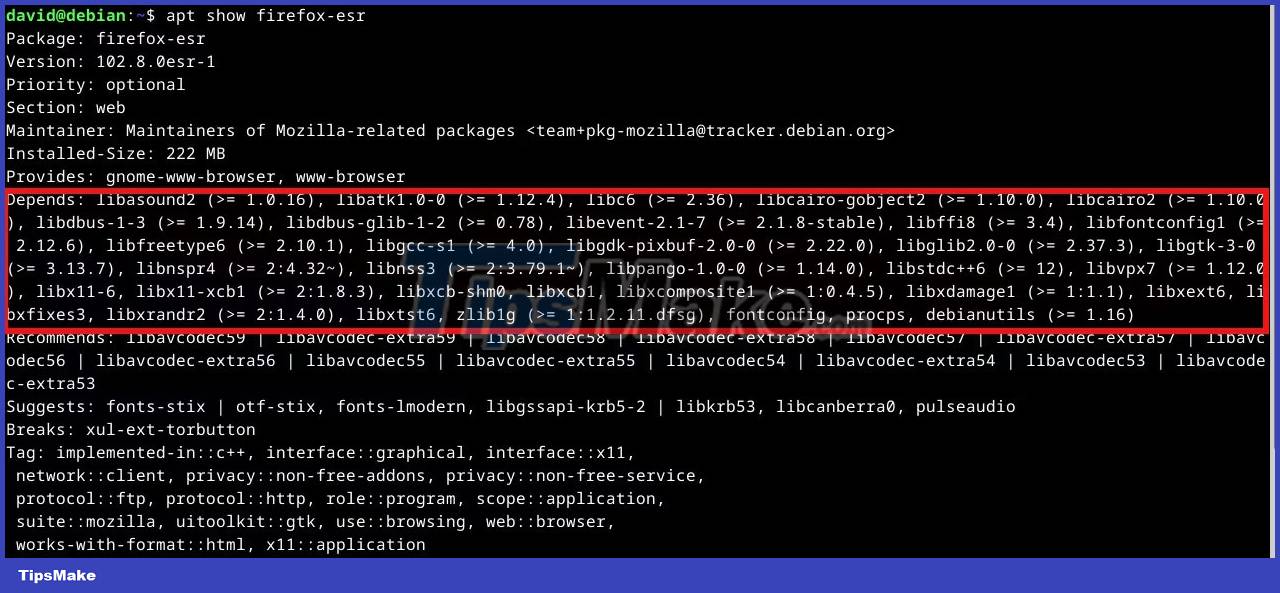
1. Linux系统更新的重要性与常规流程
Linux系统更新的重要性
在当今快速发展的IT行业中,保持Linux系统的更新是非常重要的。它不仅能够带来最新的安全补丁和功能改进,还能提高系统的稳定性和性能。未更新的系统容易遭受安全漏洞的攻击,降低工作效率,甚至导致数据丢失。
常规更新流程
常规的Linux系统更新流程包括几个步骤:
- 备份 - 在开始更新前进行数据备份,防止更新过程中数据丢失。
- 检查更新 - 使用包管理器(如APT、YUM或DNF)检查可用的更新。
- 安装更新 - 执行更新命令,安装所有可用的更新。
- 重启系统 - 在某些情况下,需要重启以使某些更新生效。
- 验证更新 - 确认更新后的系统正常工作,没有出现新的问题。
- # Debian/Ubuntu系
- sudo apt update && sudo apt upgrade -y
- # Red Hat系
- sudo yum update
- # Fedora系
- sudo dnf upgrade
上述命令行展示了如何在不同发行版的Linux系统中执行常规更新。每个命令执行完毕后,系统管理员应检查系统的日志,确保更新过程中没有出现错误。
2. Linux系统更新失败的常见原因
2.1 网络问题导致的更新失败
2.1.1 网络连接不稳定
在Linux系统更新过程中,网络连接稳定性是关键因素之一。一个不稳定的网络连接会导致数据包丢失或延迟,从而导致更新进程中断。在更新大型软件包或多个软件包时,这种中断尤为常见,因为它需要长时间的数据传输。
当网络连接不稳定时,系统可能会显示类似于“无法解析主机”或“网络超时”的错误。针对这种问题,首先需要检查物理网络连接,如确认网线是否连接好,路由器和交换机是否正常工作。在确保物理连接无误后,可以使用网络诊断工具如ping或traceroute来检查网络的连通性。
- ping -c 4 google.com
这个命令会向google.com发送4个ICMP请求包,检查网络的连通性。如果ping命令失败,可能表明当前网络不稳定或目标服务器不可达。此时,尝试更换网络环境或者等待网络状况改善后再进行更新操作。
2.1.2 源服务器访问限制
Linux系统中,软件包更新通常依赖于配置好的源服务器。如果源服务器被限制访问,无论是由于地理限制、IP封禁还是策略限制,用户都可能无法成功地从该服务器下载更新包。
通常,解决访问限制问题需要更改源服务器的配置,选择一个不受限制的镜像站点。用户可以通过编辑/etc/apt/sources.list文件(Debian系系统)或/etc/yum.repos.d/目录下的.repo文件(RPM系系统),将源服务器地址替换为更合适的镜像服务器。
- sudo sed -i 's/oldMirror/newMirror/g' /etc/apt/sources.list
此命令使用sed工具批量替换源列表中的旧服务器地址为新地址。替换后,需要运行sudo apt update(Debian系)或sudo yum makecache(RPM系)以刷新包索引信息。
2.2 硬件与资源限制因素
2.2.1 磁盘空间不足
Linux系统在进行软件包更新时,需要额外的磁盘空间用于下载新包和创建临时文件。如果系统的磁盘空间不足,更新过程会因无法分配必要的空间而失败。
磁盘空间的检查可以通过df命令进行:
- df -h
这个命令将显示当前系统磁盘的使用情况,包括总空间、已用量、剩余空间和挂载点等信息。如果发现某个分区的空间接近上限,建议删除不必要的文件、清空回收站或扩展磁盘分区来释放空间。
2.2.2 内存与CPU资源紧张
更新大型软件包或进行大规模系统更新时,对内存和CPU资源的需求量可能会激增。如果系统中内存和CPU资源已满负荷运转,可能会导致更新进程卡顿甚至失败。
可以通过top或htop命令监控系统资源的实时使用情况。如果发现资源使用率异常高,可以考虑关闭不必要的应用程序和服务来释放资源。
- sudo systemctl stop unnecessary_service
此外,对于资源紧张的系统,建议使用轻量级的软件包管理器,如apk(Alpine Linux)或dnf(较新版本的Fedora)等,它们对系统资源的要求较低。
2.3 软件冲突与包管理器问题
2.3.1 新旧软件包之间的依赖冲突
依赖冲突是Linux系统更新失败的一个常见原因。软件包管理器在安装或更新软件时会检查包之间的依赖关系,如果存在冲突,更新会停止以避免破坏系统稳定性。
解决依赖冲突的方法之一是使用包管理器的高级功能,如APT的apt-get -o Dpkg::Options::="--force-confold"选项,允许系统在遇到依赖问题时保持旧版本包配置不变。
2.3.2 包管理器配置错误或损坏
配置错误或损坏的包管理器可能会导致更新进程无法正确执行。例如,APT的缓存文件损坏时,可以尝试清理缓存来解决:
- sudo apt-get clean
- sudo apt-get autoclean
- sudo apt-get -o Acquire::Languages=none update
如果包管理器配置文件(如/etc/apt/sources.list或相应的*.repo文件)被错误地修改,需要手动检查并恢复正确的设置。错误的配置项可能导致包管理器无法连接到正确的软件源服务器。
在处理这些问题时,需要对Linux系统和包管理器有较深入的理解,因此建议谨慎操作,并在必要时寻求社区支持或专业帮助。
3. 系统更新失败的检测与诊断
3.1 日志文件分析
3.1.1 dmesg与/var/log/dpkg.log的查看
Linux系统中的日志文件是诊断问题的关键。dmesg命令可以查看内核环形缓冲区中的消息,这对于检测系统启动时和运行中发生的硬件或驱动问题尤为重要。当系统更新出现错误时,内核可能会输出一些关于硬件或驱动问题的信息。
- dmesg | grep -i error
这个命令将会过滤出包含"error"的所有条目,帮助快速定位问题。
查看`/var
































